Recupere los datos perdidos / eliminados de la computadora, disco duro, unidad flash, tarjeta de memoria, cámara digital y más.
Recupere archivos borrados permanentemente de una computadora portátil o de escritorio de Dell
 Actualizado por Lisa ou / 26 de febrero de 2021 09:00
Actualizado por Lisa ou / 26 de febrero de 2021 09:00Si eliminó por error un archivo en su computadora Dell, lo primero que debe hacer es verificar la Papelera de reciclaje. Puede arrastrar y soltar el archivo en el escritorio directamente si los encuentra. Es el método básico de recuperación de datos de Dell para todos los usuarios.
Sin embargo, si ha vaciado la Papelera de reciclaje, no puede recuperar archivos eliminados de esta manera.
Para las personas que han habilitado la copia de seguridad de Windows, puede restaurar archivos eliminados con el último archivo de copia de seguridad. Lamentablemente, todos sus archivos anteriores serán reemplazados. Durante este tiempo, es mejor que use un software de recuperación de datos de terceros para obtener una mejor experiencia.
Ahora leamos juntos para ver cómo completar la recuperación de Dell sin respaldo.


Lista de Guías
1 Síntomas y causas de pérdida de datos en discos duros Dell
Estos son escenarios comunes de pérdida de datos según varios usuarios de Dell. Simplemente lea y compruebe si encuentra el mismo problema.
- Vacíe la Papelera de reciclaje antes de la recuperación de datos del disco duro de Dell.
- Desplazar archivos borrados.
- Disco duro o corrupción de software.
- Ataque de virus / malware.
- No se pueden encontrar archivos después de la restauración del sistema.
- Fallo de hardware.
- Partición formateada.
- Disco duro RAW.

Afortunadamente, puede recuperar archivos borrados o perdidos de su computadora portátil o computadora Dell bajo todas las fallas no físicas.
Para mejorar la probabilidad de recuperación de archivos de Dell, no debe guardar archivos nuevos en el mismo disco duro en caso de sobrescribir los datos. Bueno, simplemente deje de usar su computadora antes de la recuperación de datos de Dell.
2 Recuperación de datos de Dell: recupere lo que eliminó o perdió en Dell con flexibilidad
FoneLab Data Retriever puede ayudarlo a recuperar datos del disco duro de Dell y otras unidades extraíbles de forma selectiva y segura. Además, también puede completar la recuperación de datos de Dell en la Papelera de reciclaje. Con el amplio soporte de datos y formatos recuperables, puede recuperar todos los archivos eliminados con la calidad original.
No hay necesidad de preocuparse por los otros archivos. El software de recuperación de datos garantiza no guardar ni modificar sus datos.
En una palabra, si desea recuperar archivos borrados permanentemente de Dell, puede descargar gratuitamente el software de recuperación de datos de Dell para probarlo.
1 Características principales del software de recuperación de datos del disco duro de Dell
- Recupere sus fotos, videos, audios, documentos, correos electrónicos y otros archivos eliminados o perdidos de forma selectiva.
- Recupere datos de Dell, HP, Toshiba y más con la Papelera de reciclaje incluida.
- Admite la recuperación de datos de tu computadora, computadora portátil, disco duro, tarjeta de memoria, unidad flash, videocámara con cámara digital y otras unidades extraíbles.
- Escanee su computadora portátil o de escritorio Dell con el modo de escaneo rápido o escaneo profundo.
- Use la función de filtro para encontrar sus archivos eliminados o existentes rápidamente.
- Trabaja con Windows 10 / 8.1 / 8 / 7 / Vista / XP.
FoneLab Data Retriever: recupera los datos perdidos / eliminados de la computadora, disco duro, unidad flash, tarjeta de memoria, cámara digital y más.
- Recupere fotos, videos, documentos y más datos con facilidad.
- Vista previa de datos antes de la recuperación.
2 Cómo recuperar archivos borrados de una computadora Dell
Paso 1Descarga gratuita, instalar y ejecutar Software de recuperación de datos de Windows.
Paso 2Elija el tipo de datos y el disco duro que desea recuperar según sus necesidades. Aquí puede obtener muchas opciones disponibles.

Paso 3Haga Clic en Escanear para realizar un escaneo rápido. Antes, puede ver todos los archivos y carpetas que se muestran en categorías.

Paso 4Elige Filtrar en la parte superior. Debe configurar la información del filtro, incluida la extensión, la fecha de creación y la fecha de modificación. Luego haga clic Aplicá para encontrar su archivo de destino rápidamente. (Opcional)

Paso 5Marque antes de los archivos que desea volver a Dell. Por fin, haz clic Recuperar para terminar la recuperación de datos de Dell.
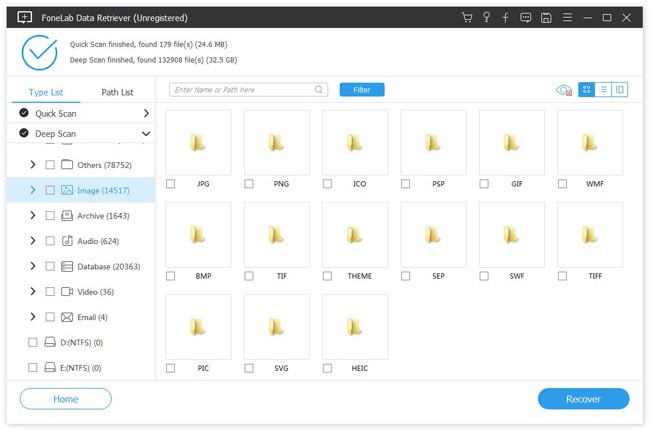
También se le permite recuperar datos del disco duro, Datos de la unidad USB y más archivos sin pérdida de datos con FoneLab Data Retriever.
Nota:
- Tenga en cuenta que no debe instalar el software de recuperación de datos de Dell en la misma partición. De lo contrario, sus datos eliminados pueden sobrescribirse.
- Está bien si su computadora o computadora portátil Dell no se reinicia. Puede sacar su disco duro y conectarse a otra computadora. Más tarde, puede ejecutar el software de recuperación de datos de HDD de Dell con facilidad.
- También puede recuperar datos eliminados de otras unidades extraíbles. Simplemente conecte la unidad digital a su computadora portátil Dell. Más tarde, el software de recuperación de Dell puede detectar el dispositivo digital conectado de manera inteligente.
Si no puede encontrar los archivos de Dell después del proceso de escaneo rápido, puede elegir Análisis en profundidad tener un segundo intento. Como resultado, puede ver más resultados posibles aquí. Aunque Análisis en profundidad lleva más tiempo que Análisis Rápido.
FoneLab Data Retriever: recupera los datos perdidos / eliminados de la computadora, disco duro, unidad flash, tarjeta de memoria, cámara digital y más.
- Recupere fotos, videos, documentos y más datos con facilidad.
- Vista previa de datos antes de la recuperación.
